Giới thiệu
Trong thời đại kỹ thuật số ngày nay, iPad đã trở thành công cụ thiết yếu cho công việc, giải trí và giao tiếp hàng ngày. Tuy nhiên, khi bạn gặp sự cố với các nút âm lượng vật lý, việc điều chỉnh mức âm thanh của thiết bị có thể khiến bạn cảm thấy khó khăn. May mắn thay, iPad cung cấp các phương pháp thay thế để quản lý âm lượng, đảm bảo rằng bạn có thể tận hưởng trải nghiệm âm thanh liền mạch bất kể chức năng nút bấm. Hướng dẫn này khám phá các tùy chọn này, từ việc sử dụng giao diện trên màn hình đến sử dụng lệnh thoại và ứng dụng bên thứ ba. Chúng tôi nhằm giúp bạn dễ dàng điều hướng các phương pháp thay thế này, đảm bảo bạn duy trì môi trường âm thanh tối ưu dù đang xem phim, lắng nghe podcast hay tham gia cuộc gọi video.

Khám phá các tùy chọn kiểm soát âm lượng trên iPad
Khám phá cài đặt âm lượng của iPad có thể mang đến sự tự do khi bạn khám phá sự đa dạng của phương pháp trong tầm tay của mình. Các iPad hiện đại tích hợp cải tiến phần mềm, làm cho việc điều chỉnh âm thanh trở nên dễ dàng hơn bao giờ hết. Trung tâm Điều khiển là tính năng truy cập nhanh, cho phép thay đổi âm lượng ngay lập tức. Trong khi đó, ứng dụng Cài đặt cung cấp cách tiếp cận cấu hình chi tiết hơn. Đối với những người thích giải pháp rảnh tay, Siri, trợ lý giọng nói của Apple, có thể thực hiện lệnh của bạn một cách dễ dàng, làm cho hoạt động điều chỉnh âm thanh trở nên liền mạch.
Hơn nữa, nhiều ứng dụng bên thứ ba có sẵn để nâng cao khả năng âm thanh của iPad, đặc biệt có lợi nếu bạn thường xuyên chuyển ngữ cảnh hoặc cần thiết lập bộ cân bằng cụ thể để có chất lượng âm thanh vượt trội. Kết hợp lại, những công cụ này cho phép bạn điều chỉnh trải nghiệm âm thanh của mình đến sự hoàn hảo, chuyển đổi liền mạch giữa các chức năng.
Sử dụng Trung tâm Điều khiển để Điều chỉnh Âm lượng
Một trong những cách đơn giản nhất để quản lý âm lượng của iPad mà không cần nút vật lý là thông qua Trung tâm Điều khiển. Thiết kế trực quan của nó cho phép bạn điều chỉnh âm thanh một cách nhanh chóng và hiệu quả. Để truy cập, vuốt xuống từ góc trên bên phải của màn hình. Dưới đây là hướng dẫn từng bước để thay đổi âm lượng:
- Vuốt xuống để hiển thị Trung tâm Điều khiển.
- Xác định thanh trượt có biểu tượng loa – đây là điều khiển âm lượng của bạn.
- Trượt lên hoặc xuống để tăng hoặc giảm âm lượng.
Trung tâm Điều khiển cung cấp nhiều hơn chỉ là điều chỉnh âm lượng. Nó cung cấp cái nhìn tổng quan toàn diện về các cài đặt thiết yếu khác như độ sáng và kết nối, cho phép bạn quản lý các khía cạnh này một cách linh hoạt bên cạnh các nhiệm vụ hiện tại của bạn.
Điều chỉnh Âm lượng Qua Cài đặt
Để có một cấu hình âm thanh chi tiết hơn, ứng dụng Cài đặt rất tiện lợi, cung cấp khả năng kiểm soát chính xác đầu ra âm thanh của bạn. Dưới đây là cách bạn có thể điều chỉnh âm lượng:
- Mở ứng dụng Cài đặt từ màn hình chính của bạn.
- Đi đến ‘Âm thanh & Cảm ứng.
- Điều chỉnh thanh trượt ‘Chuông và Cảnh báo’ để thay đổi mức âm lượng của bạn.
Cách tiếp cận này cung cấp cấu hình âm thanh tùy chỉnh, cho bạn kiểm soát các tình huống âm thanh cụ thể, chẳng hạn như phân biệt âm thanh thông báo từ âm lượng đa phương tiện.
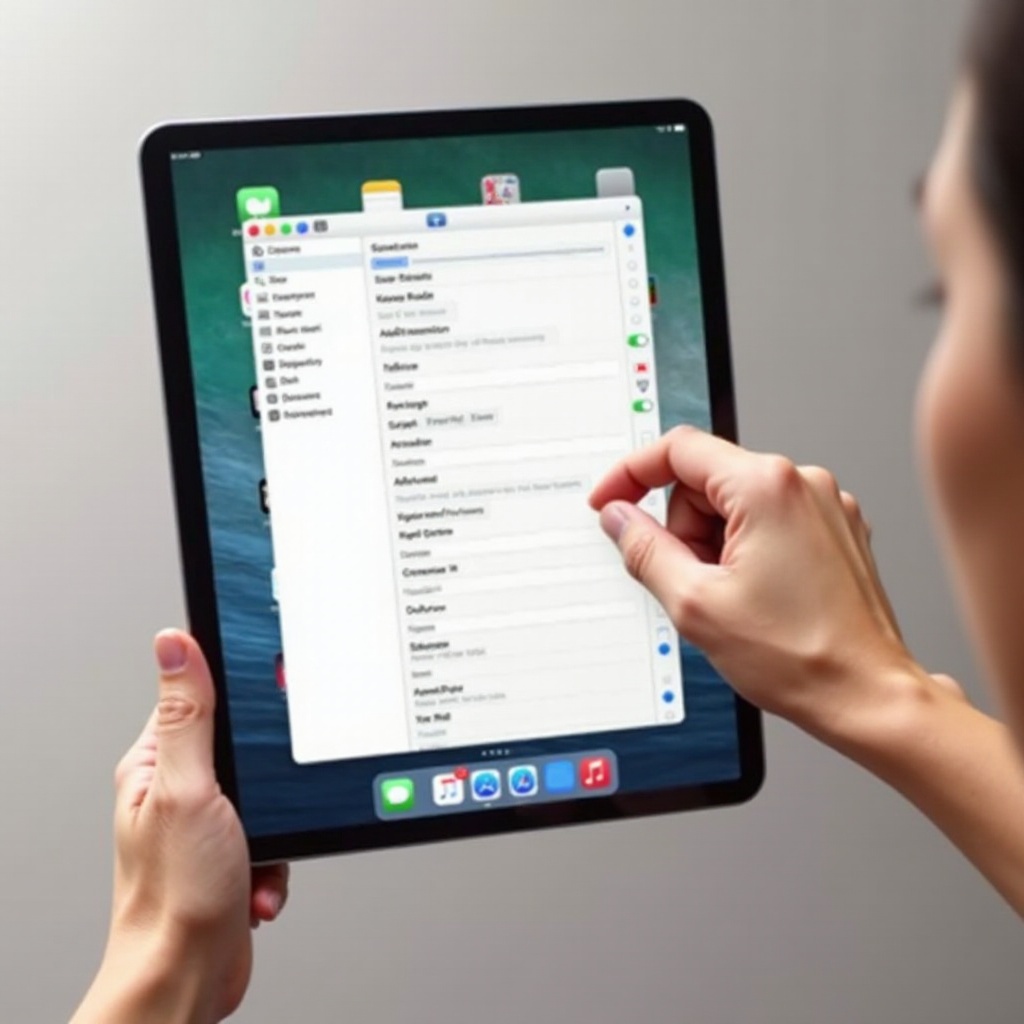
Sử dụng Siri để Điều khiển Âm lượng Rảnh Tay
Khi mục tiêu là rảnh tay, Siri trở thành đồng minh tốt nhất của bạn. Siri cho phép bạn thay đổi âm lượng của iPad thông qua các lệnh thoại đơn giản, tránh bất kỳ sự tương tác vật lý nào.
Để sử dụng Siri điều chỉnh âm lượng:
- Kích hoạt Siri bằng cách nói ‘Hey Siri.
- Ra lệnh như ‘tăng âm lượng’ hoặc ‘đặt âm lượng thành 70%.
Siri cung cấp giải pháp hiệu quả khi các phương pháp truyền thống không thuận tiện. Nó phù hợp với các tình huống khi tay của bạn bận rộn, nâng cao tính tiếp cận và tiện ích.

Các Ứng Dụng Bên Thứ Ba để Quản lý Âm Lượng Nâng Cao
Nếu bạn đang khám phá ngoài những chỉnh sửa âm lượng cơ bản, nhiều ứng dụng bên thứ ba có thể nâng cao trải nghiệm âm thanh của bạn với các tính năng như bộ cân bằng tích hợp, tăng cường âm thanh và hồ sơ tùy chỉnh.
Xem xét các ứng dụng như:
- Volume Booster: Tăng cường khả năng âm thanh của iPad.
- Boom Music Player: Cung cấp âm thanh vòm 3D và thiết lập bộ cân bằng có thể điều chỉnh.
Để tận dụng tối đa các ứng dụng này:
- Tải xuống từ App Store.
- Tiến hành cài đặt và cấp quyền cần thiết.
- Điều chỉnh cài đặt âm thanh trong ứng dụng để phù hợp với sở thích của bạn.
Những ứng dụng này nâng cao các chức năng tích hợp của iPad và đảm bảo trải nghiệm âm thanh toàn diện, miễn là bạn chọn ứng dụng từ các nhà phát triển uy tín để đảm bảo an toàn.
Xử lý Sự Cố Vấn Đề Điều khiển Âm Lượng
Ngay cả khi không có vấn đề với nút vật lý, bạn có thể gặp thách thức với việc điều khiển âm lượng iPad. Bắt đầu bằng cách khởi động lại thiết bị của bạn, điều này thường giải quyết các trục trặc không lường trước. Cập nhật iOS của bạn cũng rất quan trọng, vì các bản cập nhật có thể khắc phục lỗi ảnh hưởng đến cài đặt âm thanh.
Nếu các vấn đề âm lượng vẫn tiếp diễn, kiểm tra giắc cắm tai nghe và khu vực loa để tìm các vật cản như bụi hoặc mảnh vụn. Đôi khi xung đột phát sinh với phần mềm mới cài đặt, yêu cầu gỡ bỏ để xác định nguyên nhân. Ở những tình huống phức tạp hơn, liên hệ với hỗ trợ của Apple có thể cung cấp thêm sự trợ giúp trong việc giải quyết các mối lo ngại liên quan đến phần cứng.
Kết luận
Quản lý âm lượng của iPad một cách dễ dàng mà không cần dựa vào nút bấm khả thi thông qua các hệ thống như Trung tâm Điều khiển và Siri cùng với các ứng dụng bên thứ ba mở rộng. Biết những phương pháp thay thế này đảm bảo rằng bạn đã sẵn sàng cho bất kỳ tình huống quản lý âm thanh nào. Nếu có sự cố xảy ra, các bước xử lý sự cố này giúp đảm bảo thiết bị của bạn luôn hoạt động tốt nhất, cung cấp sự hài lòng âm thanh không bị gián đoạn. Áp dụng các phương pháp này cho một trải nghiệm quản lý âm thanh phong phú qua nhiều môi trường khác nhau.
Câu hỏi thường gặp
Tôi có thể điều chỉnh âm lượng của iPad mà không sử dụng bất kỳ nút nào không?
Có, iPad cung cấp các tùy chọn như Trung tâm Điều khiển, điều khiển giọng nói Siri và các ứng dụng bên thứ ba để điều chỉnh âm lượng mà không cần sử dụng các nút vật lý.
Tôi nên làm gì nếu các nút âm lượng trên iPad không hoạt động?
Khám phá các phương án thay thế như Trung tâm Điều khiển, ứng dụng Cài đặt hoặc Siri. Đối với các vấn đề dai dẳng, hãy thử khởi động lại cơ bản hoặc làm sạch bụi bẩn khỏi các cổng kết nối.
Có rủi ro không khi sử dụng các ứng dụng bên thứ ba để điều chỉnh âm lượng?
Mặc dù sử dụng các ứng dụng từ những nguồn uy tín là tương đối an toàn, nhưng hãy luôn xem xét quyền truy cập và phản hồi của người dùng để đảm bảo an ninh.
